遇到錯誤代碼0x8000FFFF對於Windows用戶來說可能是一個具有挑戰性的問題。此錯誤表明系統中有一個重大問題,該問題可能會破壞正常操作並引起各種問題。但是,了解潛在原因並實施正確的解決方案可以有效地解決此錯誤。在本指南中,我們將探討錯誤的常見原因,並提供實用的解決方案來修復災難性故障錯誤代碼0x8000FFFF。
錯誤代碼0x8000FFFF通常表示Windows系統中的災難性故障。可能出於各種原因發生此錯誤,包括軟件衝突,損壞的系統文件,故障驅動程序或Windows更新。遇到時,它可能會阻止某些程序或系統組件正常運行。
由於各種因素,例如:
- 損壞的系統文件:由於系統關閉,惡意軟件感染或磁盤錯誤,對關鍵系統檔案的損壞發生。
- 軟件衝突:由於不兼容的軟件版本,DLL文件衝突或不兼容的驅動程序,可能會在系統上運行的軟件應用程序或服務之間的衝突。
- Windows更新問題:Windows Update的問題包括失敗或不完整的更新,損壞的更新文件或Windows Update組件的問題。
- 註冊表錯誤:Windows註冊表中的問題,例如無效或損壞的註冊表條目,這是由於軟件安裝或卸載,惡意軟件活動或系統更改而發生的。
- 硬件故障:故障的硬件組件(例如RAM,硬盤驅動器或其他外圍設備)會導致系統崩潰,凍結或錯誤消息。
- 駕駛員問題:在安裝新硬件,更新窗口或驅動程序之間的衝突後,發生過時的,不兼容或損壞的設備驅動程序。
- 惡意軟件感染:惡意軟件感染會損害系統穩定性並觸發災難性故障。
- 配置更改:系統配置或系統設置的更改包括對系統服務,組策略或系統啟動設置的更改。
解決災難性故障錯誤的解決方案錯誤代碼0x8000FFFF
解決方案1:運行SFC命令
“ SFC”命令是Windows中的系統文件檢查器工具。運行此命令將啟動掃描受保護的系統文件,並用存儲在Windows目錄中的緩存副本(%Windir%System32DllCache)替換任何損壞或缺少的文件。這有助於保持系統穩定性和性能。
請按照以下步驟運行SFC命令:
1。打開命令提示符並作為管理員運行。
2。複製並粘貼以下命令:
sfc /scannow
按Enter。
3。掃描將開始,可能需要一些時間才能完成。讓過程完成。
掃描完成後,重新啟動您的PC。重新啟動後,檢查問題是否已解決。
解決方案2:檢查惡意軟件
1。打開設置應用程序。導航到隱私與安全”然後單擊“Windows安全“ 選項。
2。然後,單擊“病毒和威脅保護“。
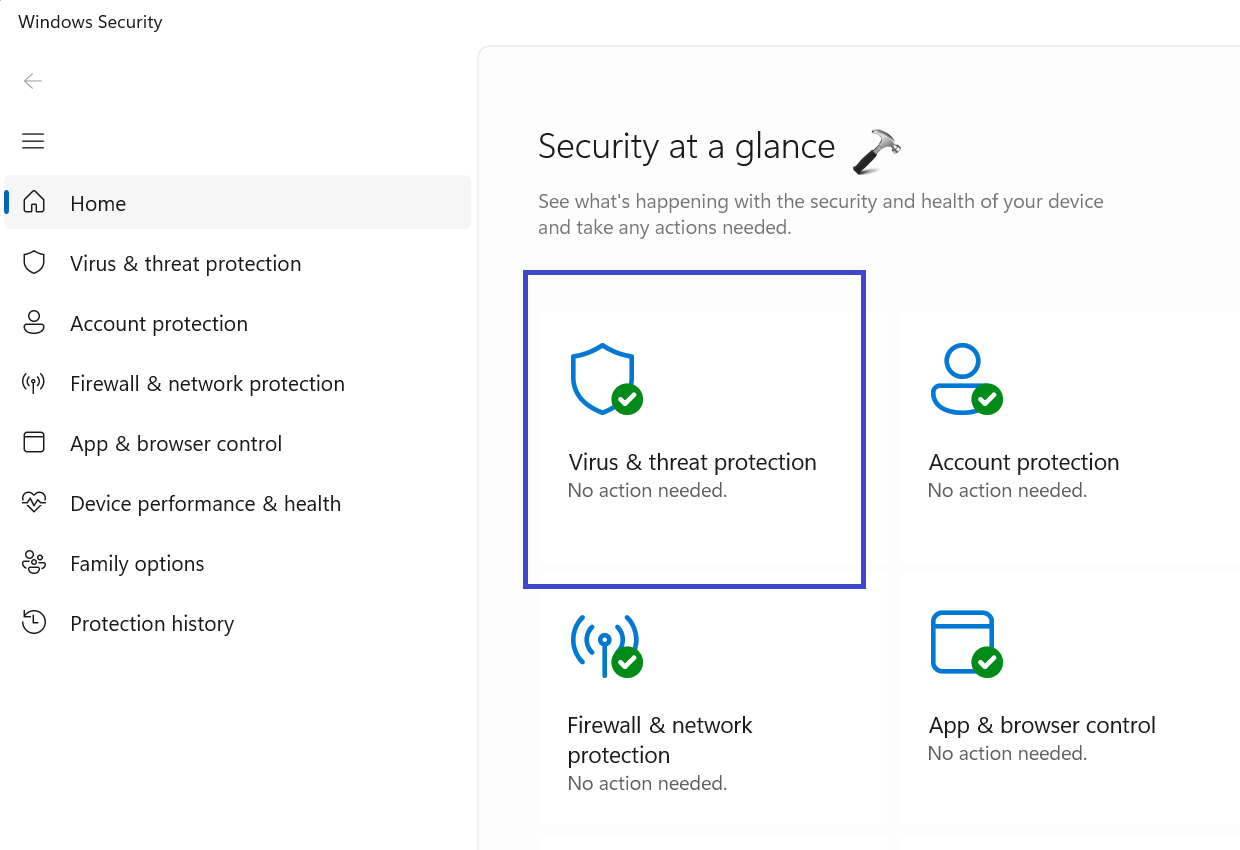
3。選擇“完整掃描“ 選項。
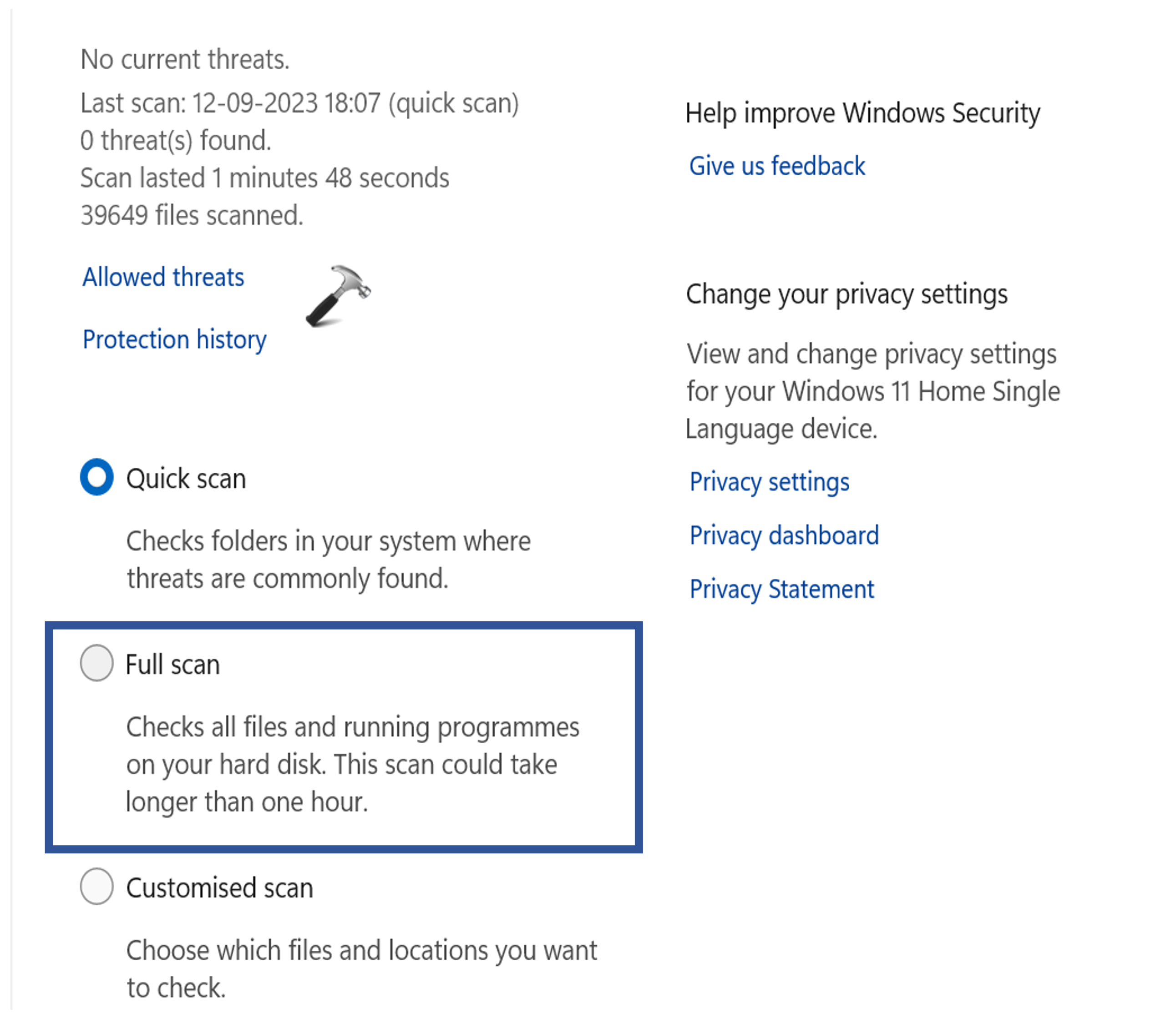
4。單擊“”現在掃描”開始掃描惡意軟件。
解決方案3:運行Windows更新故障排除器
1。打開設置應用程序。導航到系統”然後單擊“故障排除。 ”

2。此後,單擊“其他故障排除“。
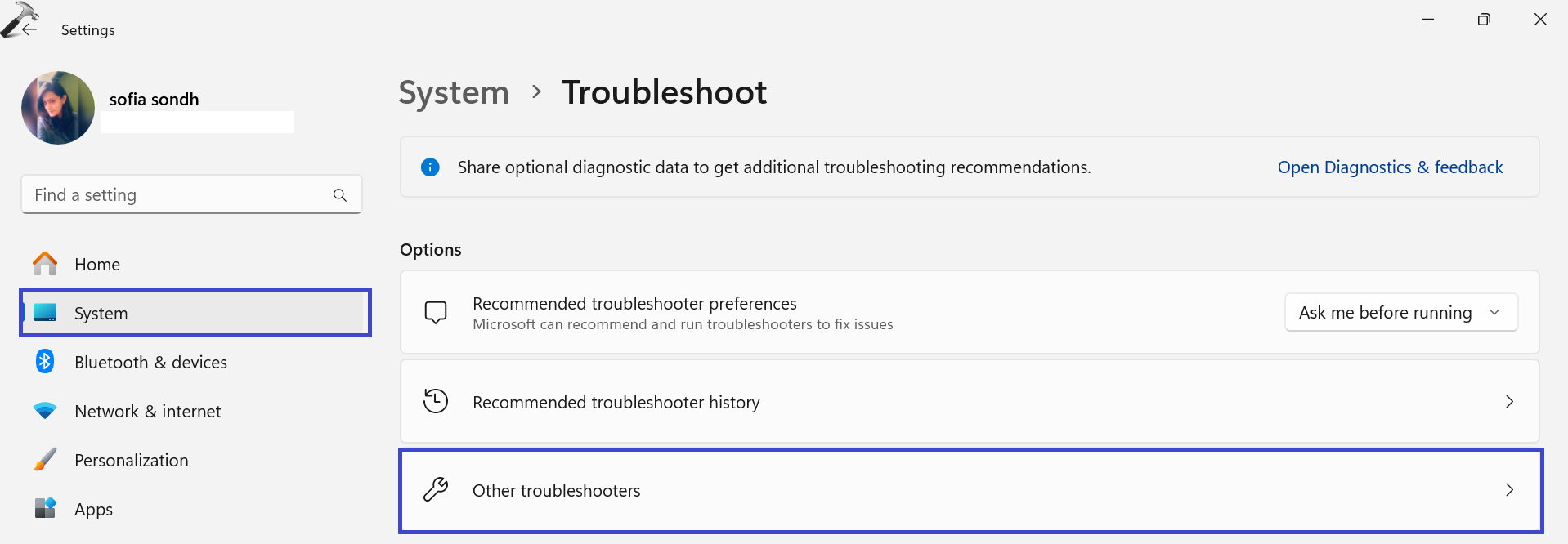
3。單擊“跑步” Windows Update旁邊。
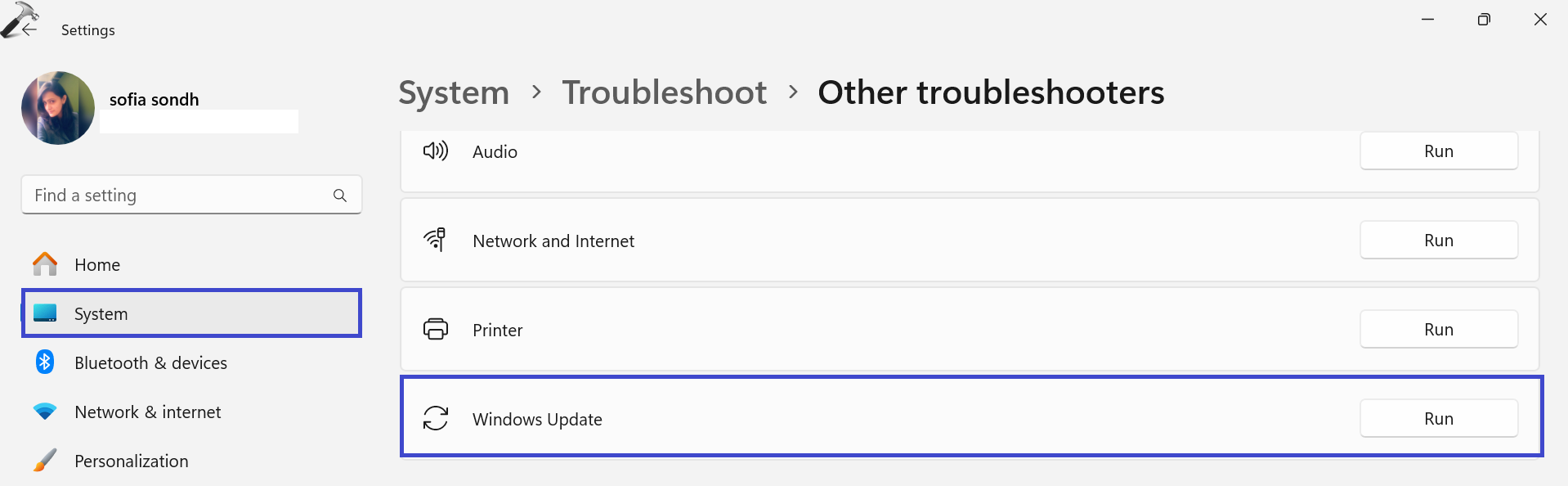
故障排除將掃描並解決與Windows更新相關的任何問題,從而幫助解決更新問題。
解決方案4:執行系統還原
執行系統還原使您可以將計算機的狀態恢復到上一個時間點,這可以幫助解決最近更改或軟件安裝引起的問題。
1。打開控制面板,然後單擊“恢復“。
2。現在,單擊“控制系統還原“。
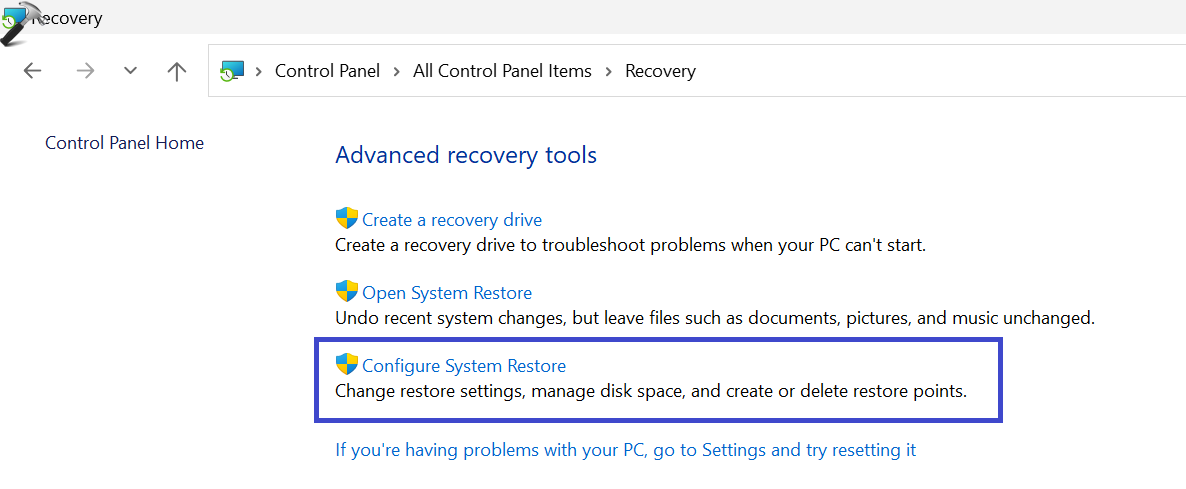
3系統保護部分,單擊“系統還原“。
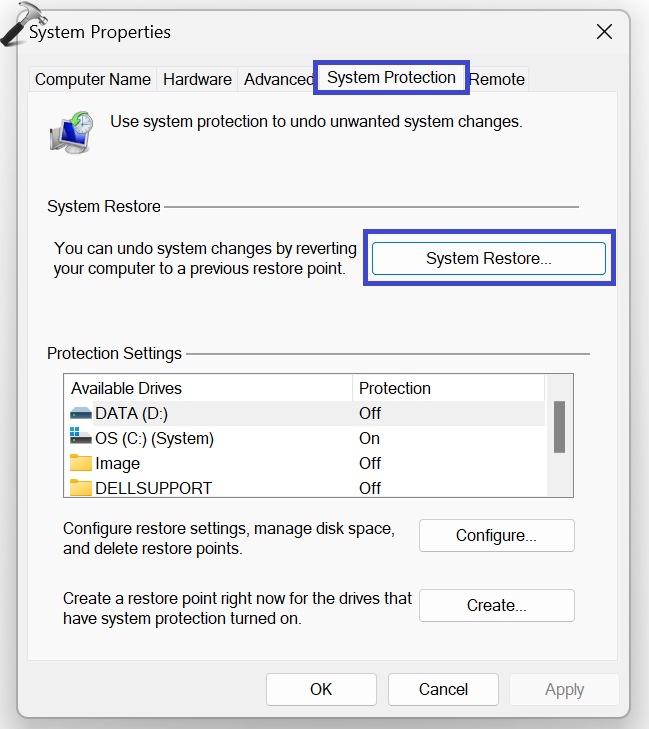
4。將出現系統還原提示框。點擊 ”下一個“。
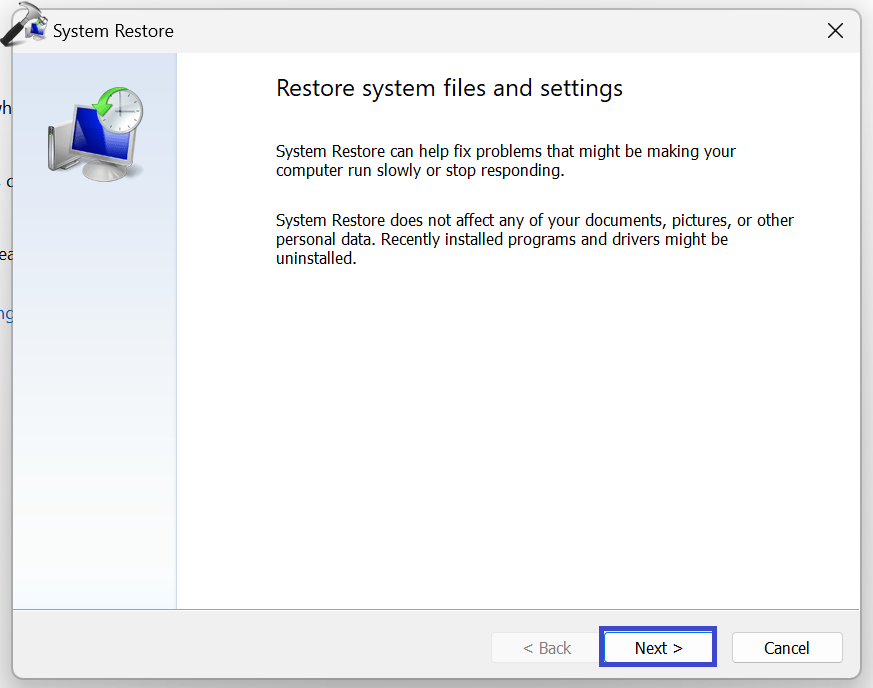
5。選擇要恢復的程序。單擊它,然後單擊“下一個“。
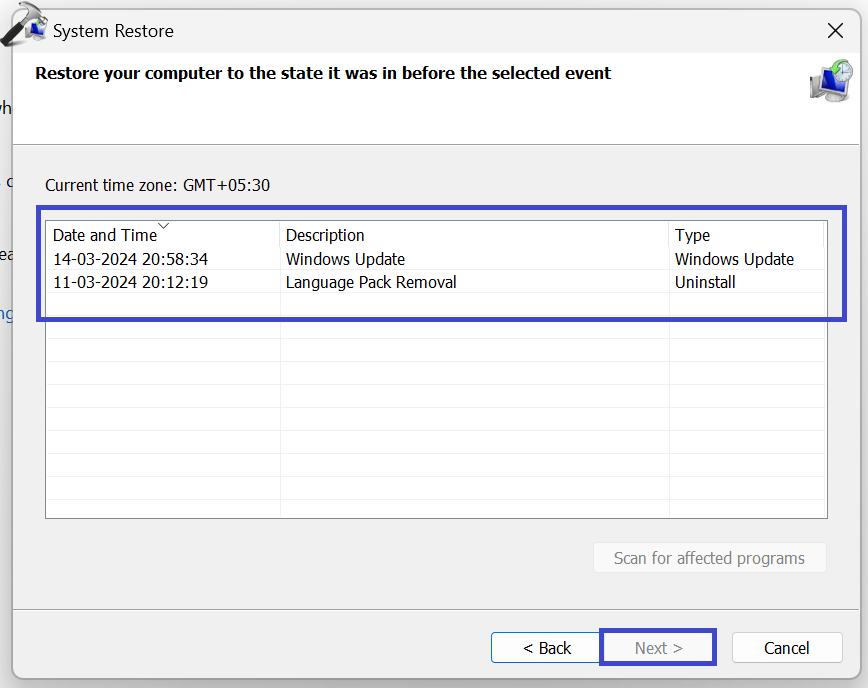
6。現在,查看還原點,然後單擊“結束“。
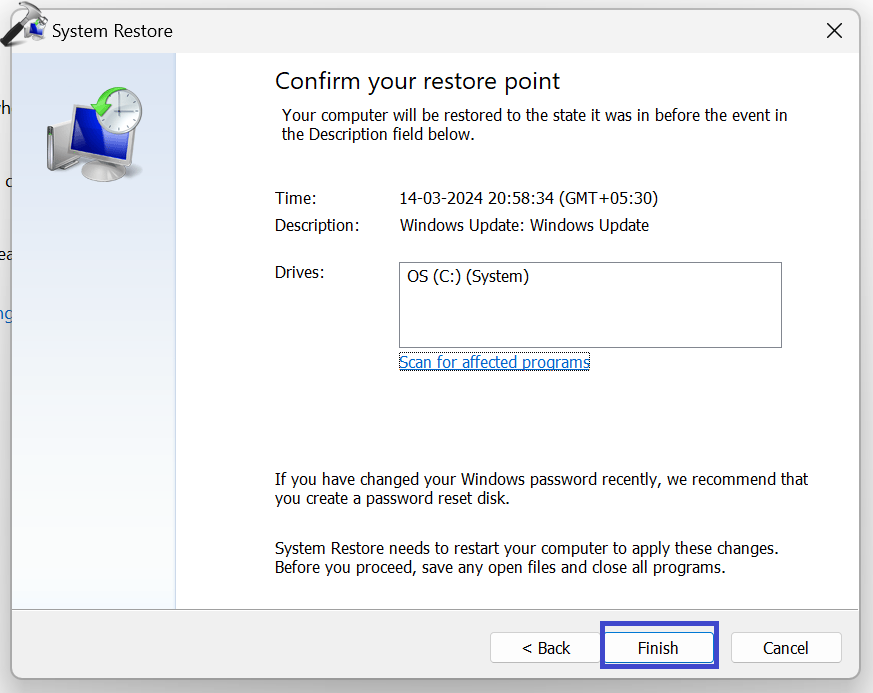
但是,通過遵循本指南中概述的解決方案,用戶可以有效地解決此錯誤並恢復其係統的穩定性和功能。
就是這樣!
